来源:旭玩手游网 更新:2024-03-12 21:03:11
用手机看
在使用电脑的过程中,了解自己电脑的配置是非常重要的。不同的电脑配置会直接影响到我们使用电脑时的性能和体验。那么,作为一名技术支持工程师,我将为大家解答如何在win7系统下查看自己电脑的配置。
一、通过“计算机”查看
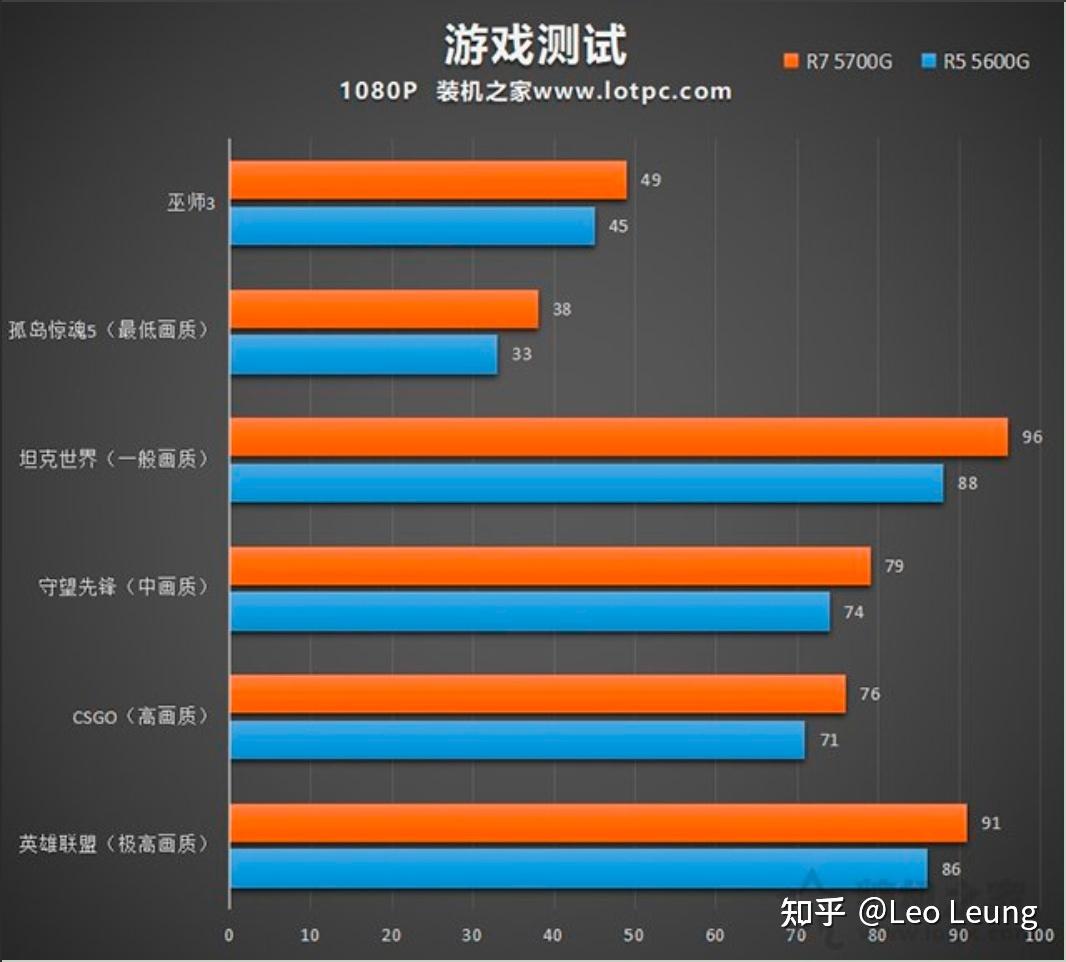
首先,我们可以通过简单的步骤在win7系统下查看自己电脑的基本配置信息。请按照以下步骤进行操作:
1.首先,点击桌面上的“计算机”图标或者通过“开始”菜单中的“计算机”选项进入计算机资源管理器界面。
2.在计算机资源管理器界面中,右击鼠标,并选择“属性”选项。
3.在弹出的对话框中,可以看到有关电脑基本信息的显示,包括处理器、内存、系统类型等。
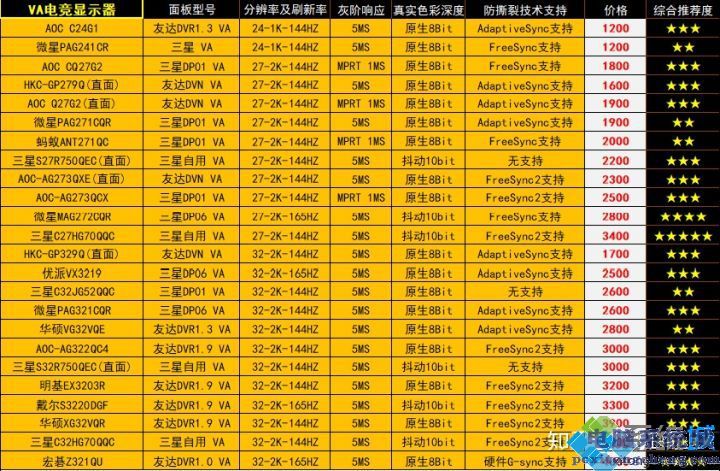
通过以上步骤,我们就可以轻松地在win7系统下查看到自己电脑的基本配置信息了。
二、使用系统信息工具
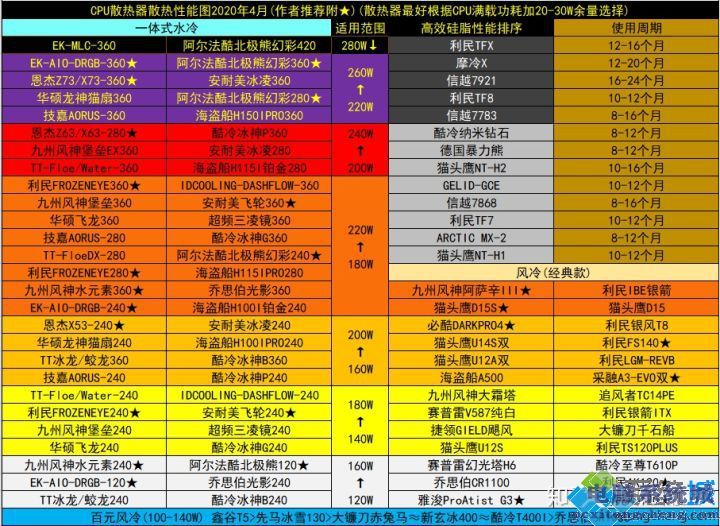
除了通过“计算机”来查看电脑配置外,我们还可以使用win7系统自带的“系统信息”工具来获取更加详细的配置信息。请按照以下步骤进行操作:
1.首先,点击“开始”菜单,并在搜索框中输入“系统信息”,然后点击搜索结果中的“系统信息”选项。
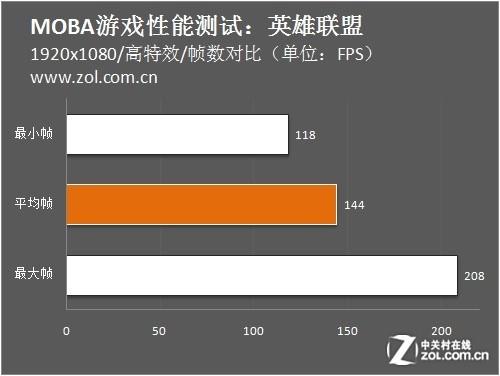
2.在系统信息界面中,可以看到左侧有一系列的选项,包括“系统概要”、“硬件资源”、“组件服务”等。